יכולות אוטומציה ב- Windows נתמכות ברמת מערכת ההפעלה. הם מסופקים על ידי רכיב Windows Script Host, המסוגל לבצע סקריפטים בשפות תכנות שונות. בתחילה, ערכת המסירה של מערכת ההפעלה כוללת מתורגמנים לשפות JScript ו- VBScript. האחרון משמש בעיקר ליצירת סקריפטים של VBS הפותרים משימות ניהול וניהול משתמשים.
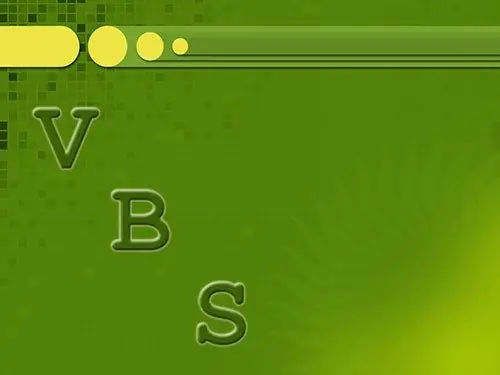
נחוץ
עורך טקסט
הוראות
שלב 1
חקור את התכונות והיכולות של סביבת זמן הריצה תחתיה צריך לתפקד הסקריפט שנוצר. לדוגמא, אם סקריפט מיועד להיות מוטבע בדפי אינטרנט, הוא יתקשר בכבדות עם מודל אובייקט הדפדפן והמסמך הנוכחי (BOM ו- DOM). סקריפטים שפותחו להפעלה תחת Windows Script Host (למשל, כדי לבצע משימות ניהול אוטומטיות) יתקשרו עם מודל האובייקט שלו, באמצעותו הם יכולים ליצור ולהשתמש בקלות באובייקטים אחרים של ActiveX ו- COM.
שלב 2
פיתחו אלגוריתמים שישמשו ליצירת הפונקציונליות העיקרית של הסקריפט. יישם ידע על היכולות שמספקת סביבת הריצה. זהה את חלקי האלגוריתמים שניתן ליישם בצורה של נהלים, פונקציות, שיטות של מחלקות. זהה נתונים שניתן לכמוס בכיתות.
שלב 3
יישם גוש של התסריט העתידי. בעורך טקסט, צור קובץ. הוסיפו אליו פונקציות ו"נהיגות ", כמו גם הצהרות מחלקה המכילות את שיטותיהן. נוהל ב- VBScript מוכרז עם מילת המפתח Sub ואחריו מזהה המציין את שמו. סוף גוף ההליך מסומן בסעיף Sub Sub. לדוגמה:
נוהל משנה שלי (א, ב)
סיום משנה
באופן דומה, פונקציות מוכרזות באמצעות מילת המפתח Function:
פונקציה MyFunction (א)
פונקציית סיום
הכיתות מוכרזות באמצעות מילת המפתח Class:
Class MyClass
שיעור סיום
שלב 4
הכריזו על משתנים כלליים, מקומיים וחברי כיתה. זה נעשה בסעיף העמום:
עמום MyVariable
על ידי ציון הממד אחרי שם המשתנה, אתה יכול להכריז על מערכים:
עמום MyArray (10) 'מערך של עשרה אלמנטים;
Dim MyArray (10, 15) 'מערך דו מימדי;
עמום MyArray () 'מערך דינמי.
שלב 5
יישם אלגוריתמים לעיבוד נתונים על ידי הוספת קוד לפונקציות, נהלים ושיטות מחלקה. השתמש בסעיפי Do - Loop, While - Wend, For - Every - Next, For - to - Step - Next כדי ליצור לולאות. השתמש בסעיף If - Then - ElseIf - Else - End If כמפעיל הסניף ובסעיף Select Case - End Select כמפעיל רב-ברירה.
שלב 6
הוסף הערות לקוד. עליהם לבוא אחרי תו הציטוט היחיד או מילת המפתח Rem. לדוגמה:
טקסט התגובה
טקסט התגובה Rem






